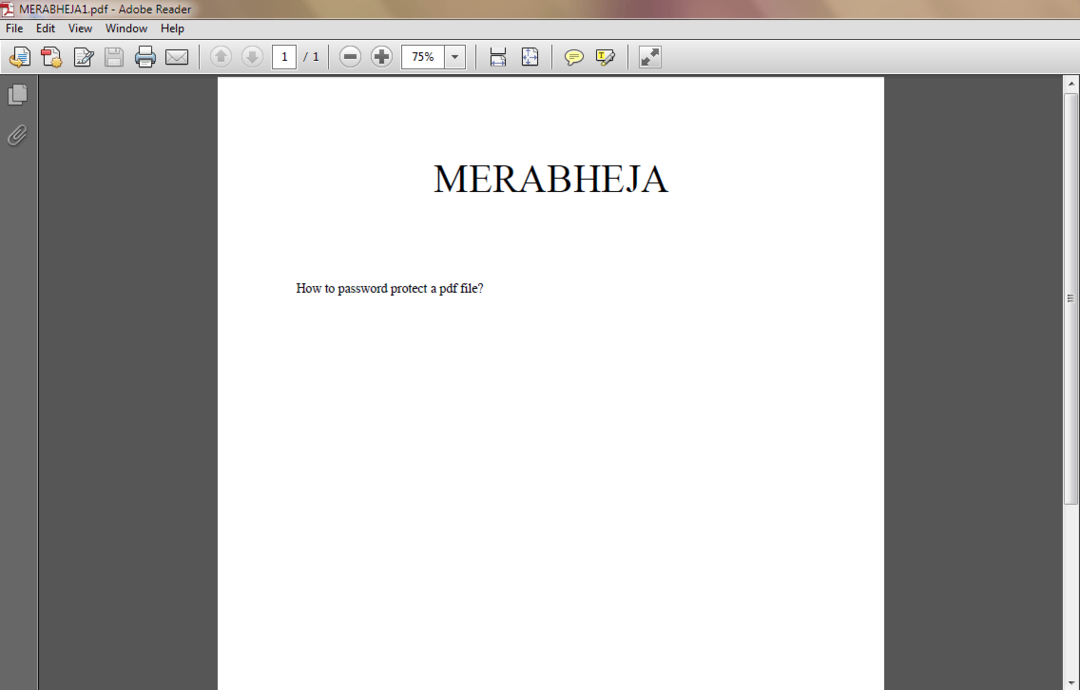Google Chrome - очень популярный браузер, которым пользуются и любят все. Этот браузер разработан на основе открытого проекта на основе Chromium и предлагает своим пользователям широкие возможности. Как и в других браузерах, когда Chrome используется в обычном режиме, история просмотров, история поиска пользователя, Данные, которые заполняются в формах, посещаемый веб-сайт и т. Д., Могут быть просмотрены другими пользователями с помощью того же система. Если вы не хотите, чтобы это происходило, вы можете просто открыть браузер в режиме инкогнито и использовать Интернет. Однако открывать браузер в обычном режиме и каждый раз менять его на инкогнито может раздражать. Чтобы этого избежать, можно просто создать ярлык для открытия браузера Google Chrome в режиме инкогнито. При этом при двойном щелчке по ярлыку окно браузера автоматически открывается в режиме инкогнито. Или же, если вы уверены, что впредь будете использовать браузер только в режиме инкогнито, вы можете просто отредактировать существующий ярлык, чтобы всегда открывать окно в режиме инкогнито.
В этой статье мы подробно рассмотрим, как редактировать существующий ярлык, а также шаги по созданию нового ярлыка.
Метод 1. Создание нового ярлыка
Шаг 1: Щелкните правой кнопкой мыши в любом месте на экране открывается контекстное меню, как показано ниже
- Выбирать Новый
- Выбирать Ярлык

Шаг 2. В окне "Создать ярлык"
1. Либо введите, либо перейдите к расположению файла приложения Google Chrome (.exe) в разделе Введите местонахождение предмета раздел
Обычно этот файл находится в следующем месте:
"% ProgramFiles% \ Google \ Chrome \ Application \ chrome.exe" --incognito
В системах с 64-битной версией Windows он находится в следующем месте:
"% ProgramFiles (x86)% \ Google \ Chrome \ Application \ chrome.exe" --incognito
2. Нажмите на Следующий
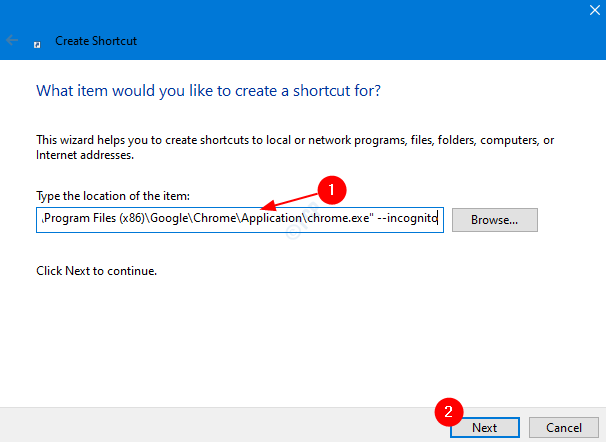
Шаг 3: Дайте любое Имя по вашему выбору под Введите имя для этого ярлыка раздел и нажмите на Заканчивать
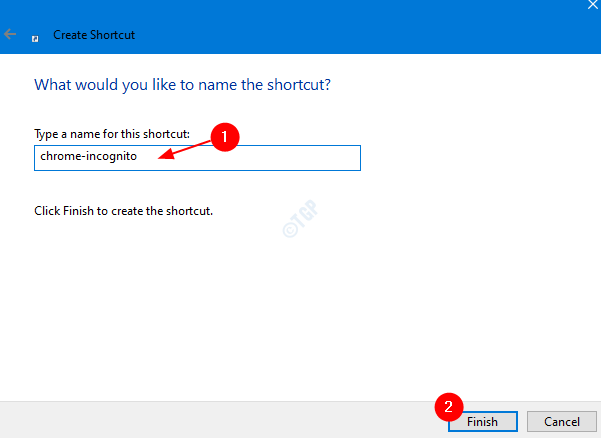
Это все. Ярлык будет создан на вашем рабочем столе. Просто дважды щелкните по нему, чтобы открыть браузер в режиме инкогнито.
Метод 2: отредактируйте настройки существующего ярлыка
Шаг 1: Щелкните правой кнопкой мыши на ярлыке браузера Google Chrome и нажмите Характеристики

Шаг 2. В окне "Свойства"
1. Выбрать Ярлык вкладка
2. Под Цель добавить -инкогнито. Раздел Target должен выглядеть примерно так:
"% ProgramFiles% \ Google \ Chrome \ Application \ chrome.exe" --incognito
Для систем с 64-битной версией Windows
"% ProgramFiles (x86)% \ Google \ Chrome \ Application \ chrome.exe" --incognito
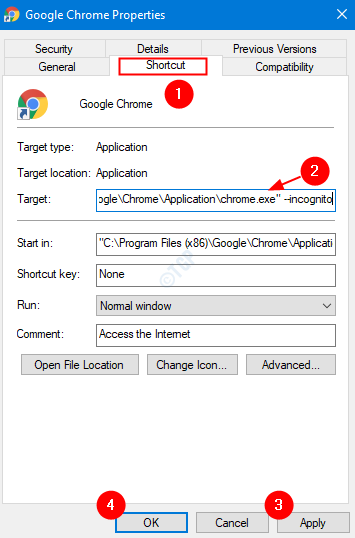
3. Нажмите Применять
4. нажмите ОК
Это все. Теперь существующий ярлык будет изменен таким образом, чтобы при двойном щелчке по нему браузер открывался в режиме инкогнито.
Мы надеемся, что это было информативным. Спасибо за чтение. Пожалуйста, прокомментируйте и дайте нам знать, если вы нашли эту статью полезной.